Quand vous n’utilisez pas votre ordinateur, au bout d’un certain temps, l’écran bascule sur un écran de veille ou/et s’éteint, puis éventuellement l’ordinateur lui-même passe en veille. Sur Linux Mint (Cinnamon, Mate ou XFCE), il est possible de paramétrer ces temps, ou de désactiver l’économiseur d’écran et la mise en veille. Alors voici comme accéder à ces réglages.
Table des matières
Si vous savez que vous n’allez pas utiliser votre ordinateur pendant un long moment, ou la nuit, plutôt que de le laisser en veille, éteignez-le ainsi que son écran. Ainsi, vous économiserez de l’énergie et contribuerez à la sauvegarde de notre planète…
Gérer la mise en veille de l’ordinateur dans Linux Mint Cinnamon
Gestion de la veille
Les réglages de mise en veille de l’écran ou de l’ordinateur se font depuis la gestion de l’alimentation. Vous pouvez y accéder par Menu > Préférences > Gestion d'alimentation :
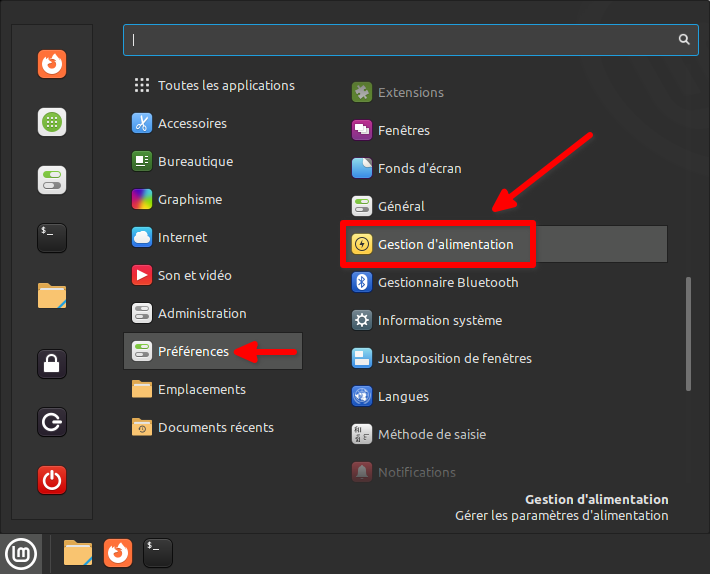
ou par le panneau des paramètres système.
Avec un ordinateur de bureau, vous pourrez régler les temps d’inactivité avant de passe l’écran (1) et le système en veille (2), ainsi que définir le comportement lors d’un appuie sur le bouton marche-arrêt (3).
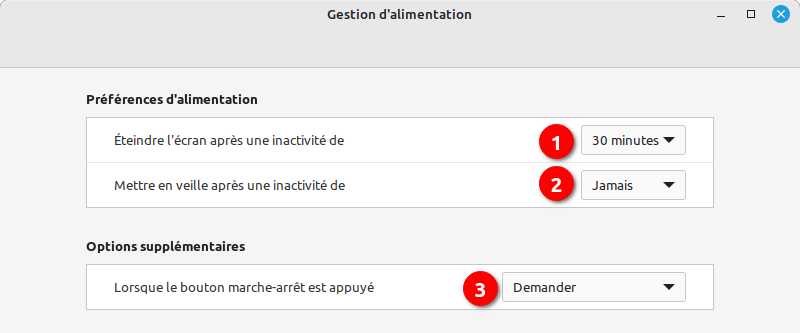
Sur un ordinateur portable, l’onglet Alimentation, permet de définir les temps d’inactivité avant de passer en veille quand vous êtes sur secteur (1) ainsi que sur batterie (2). Puis, vous pourrez déterminer le comportement lorsque vous fermez l’écran (3) ou que la batterie est très faible (4).
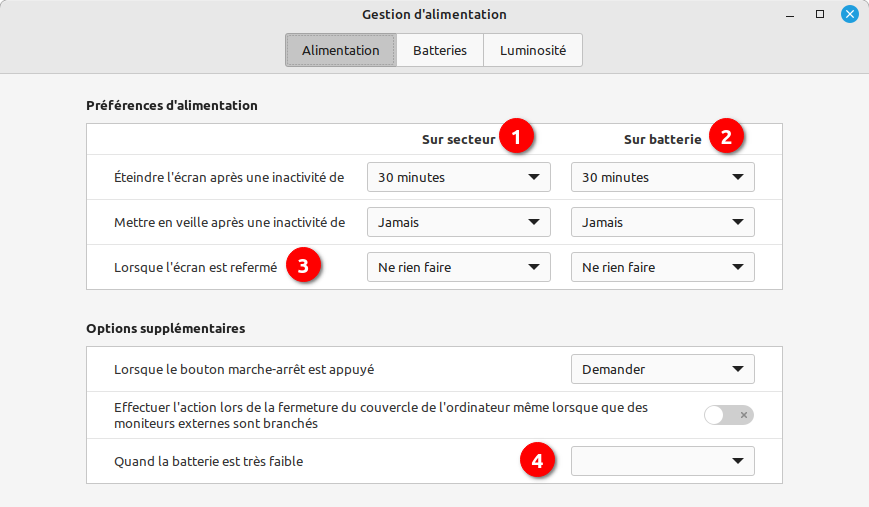
Et, l’onglet Luminosité permet d’ajuster la luminosité de l’écran du PC portable et d’activer une baisse de cette dernière après un temps inactivité.
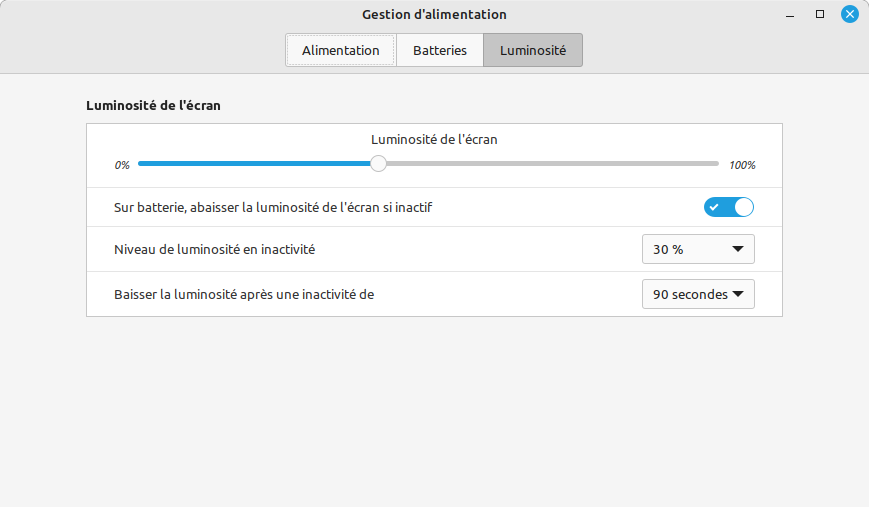
Gestion de l’économiseur d’écran
L’accès aux réglages de cet économiseur d’écran peut se faire depuis Menu > Préférences > Économiseur d'écran.
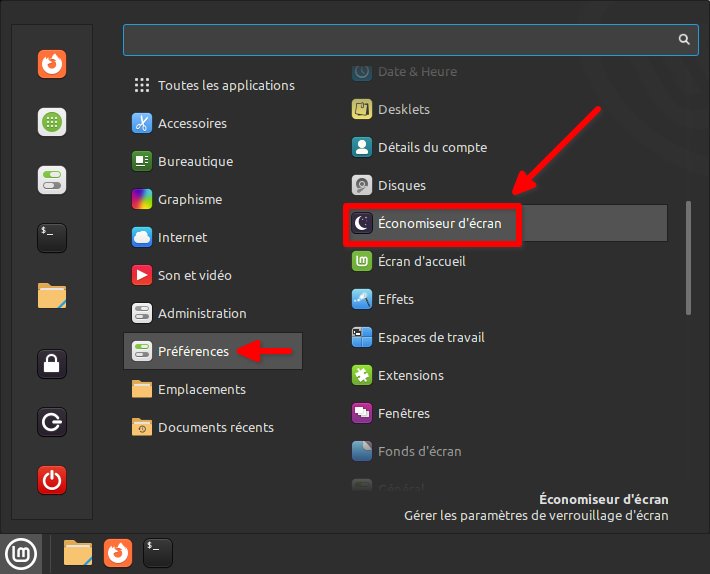
Mais, depuis Linux Mint 19.1, l’édition Cinnamon ne propose plus d’économiseurs d’écran avec des bulles ou autres formes animées. En effet, les économiseurs XScreenSaver (le paquet qui permettait de les avoir) ne sont plus supportés depuis Cinnamon 4.0. À la place, Cinnamon permet d’avoir, en tant qu’économiseur d’écran, un simple écran noir avec, éventuellement, une horloge qui se déplace.
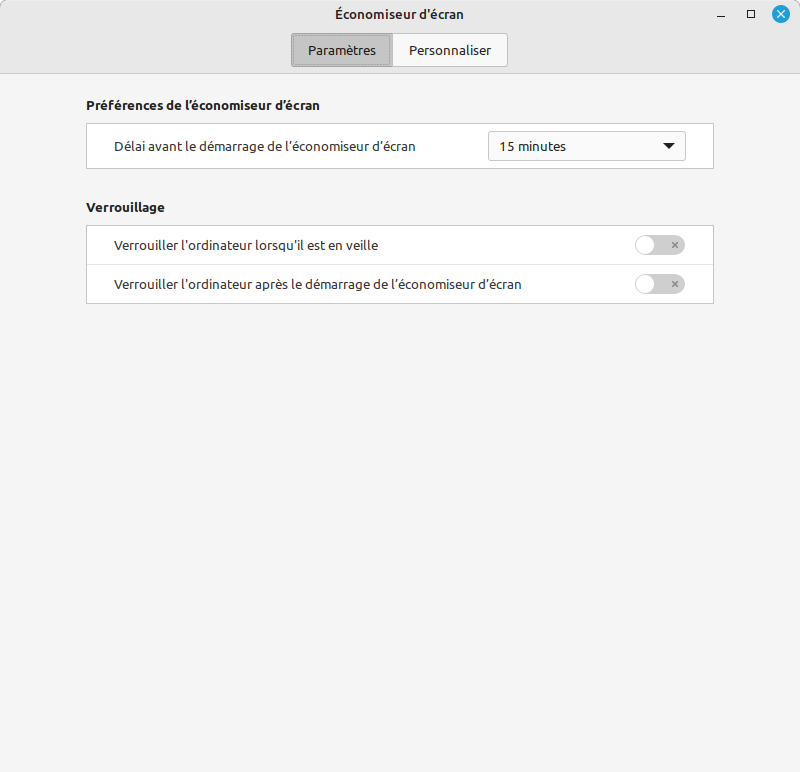
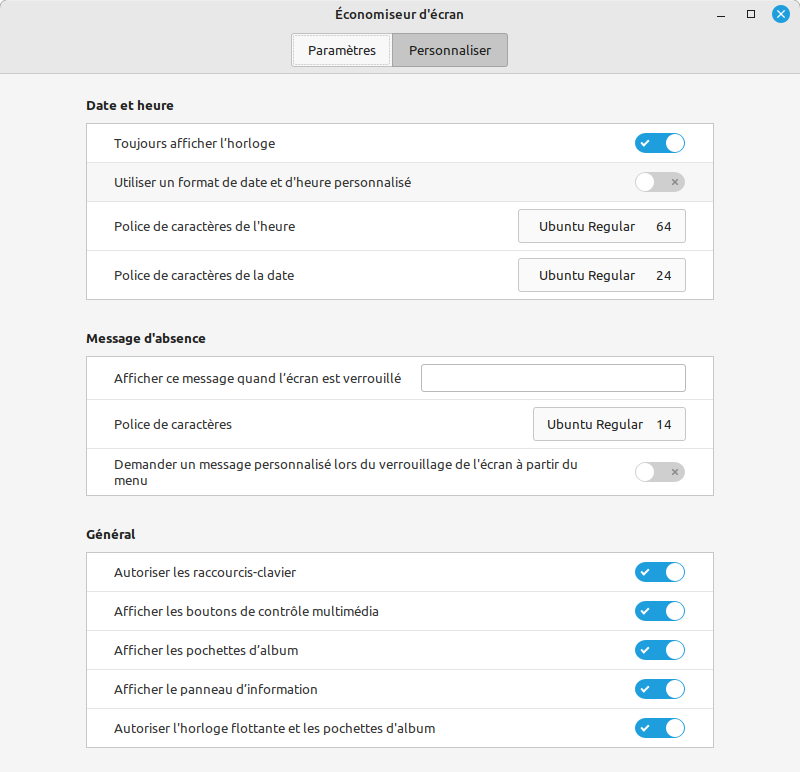
Gérer la mise en veille de l’ordinateur dans Linux Mint Mate
Gestion de la veille
Les réglages de mise en veille de l’écran ou de l’ordinateur se font depuis le gestionnaire d’énergie. Vous pouvez y accéder par le menu > Préférences > Gestionnaire d'énergie
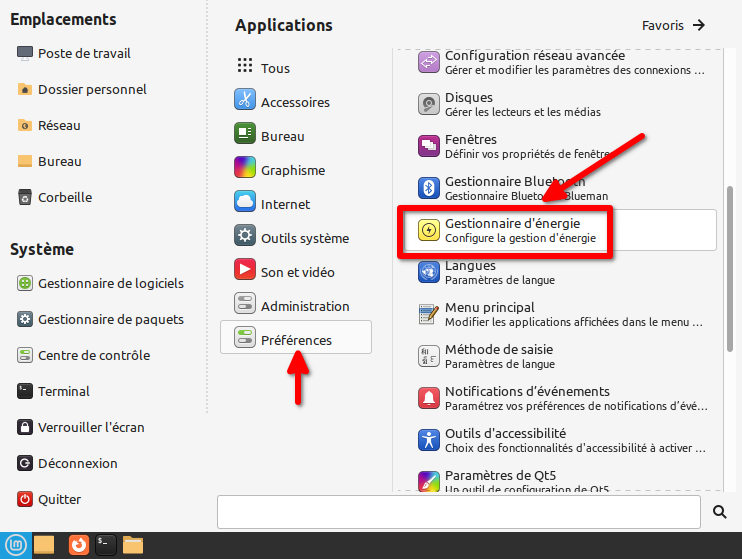
ou par le centre de contrôle.
Dans l’onglet Sur secteur, vous définirez le délai avant de mettre en veille l’écran (1) et l’ordinateur (2).
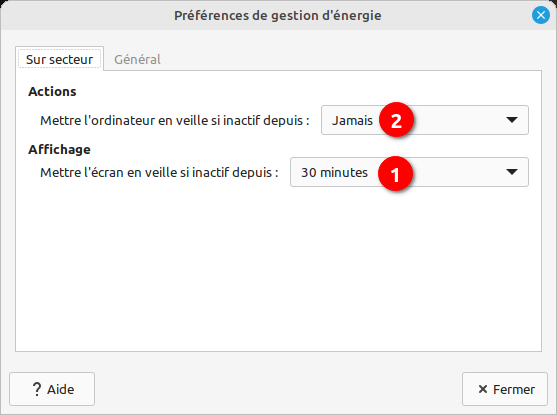
Avec un ordinateur portable, vous aurez en plus un onglet Sur batterie. Il permet de définir ces temps lorsque le PC l’utilisera (1) et (2), ainsi que le comportement quand son niveau est critique (3). De plus, vous pourrez activer une réduction de la luminosité de l’écran (4) et du clavier s’il est rétroéclairé (5).
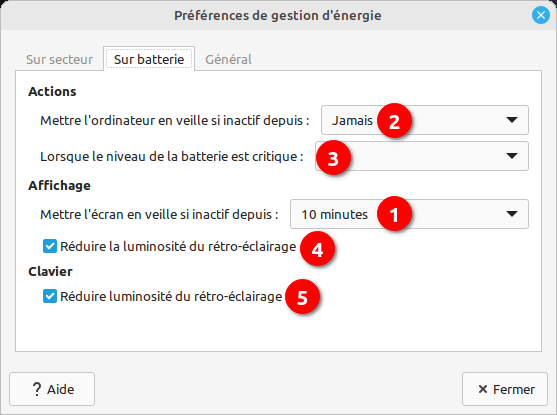
Et l’onglet Général. permet de définir les actions lors de l’appui sur les boutons de mise sous tension et de mise en veille.
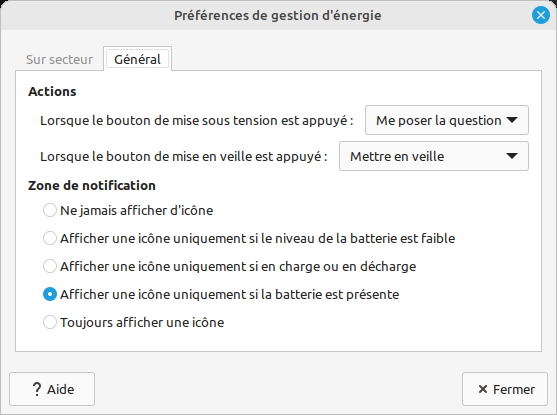
Gestion de l’économiseur d’écran
L’accès aux réglages de cet économiseur d’écran peut se faire depuis Menu > Préférences > Économiseur d'écran :
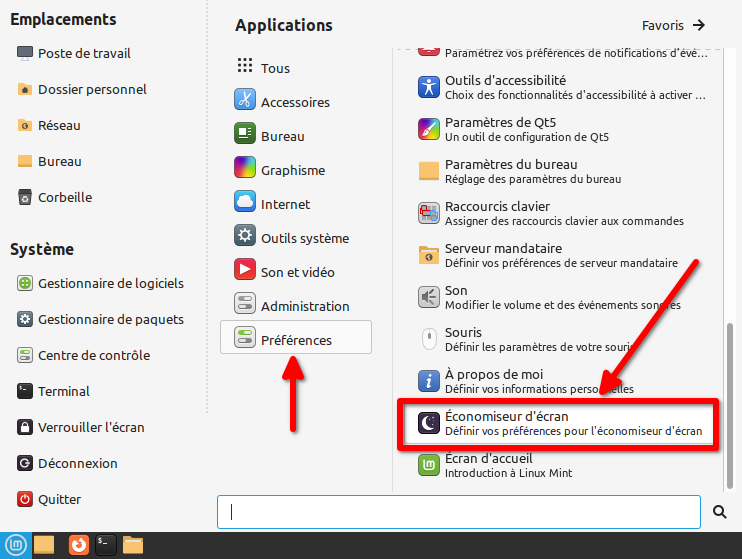
Vous pourrez choisir le thème de l’économiseur (fourni par XScreenSaver) ainsi que le délai d’inactivité avant de l’activer.
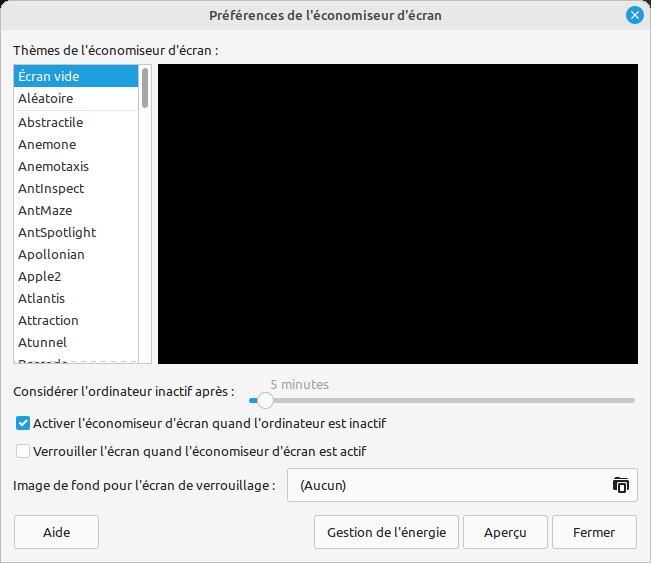
Gérer la mise en veille de l’ordinateur dans Linux Mint XFCE
Les réglages de mise en veille de l’écran ou de l’ordinateur se font depuis le gestionnaire d’alimentation. Vous pouvez y accéder par Menu > Paramètres > Gestionnaire d'alimentation :
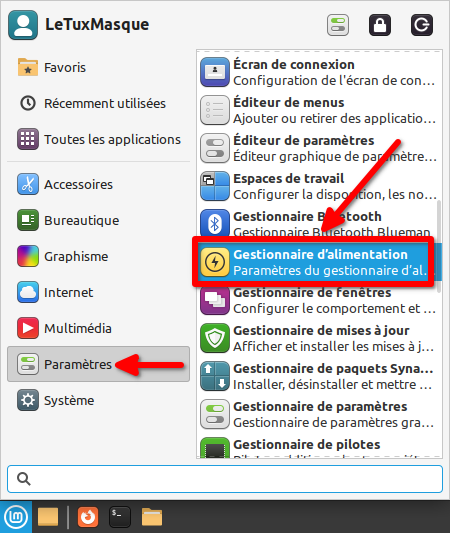
ou depuis le panneau des Paramètres.
L’onglet Général permet de définir les comportements lors de l’appui sur divers boutons d’alimentation, veille, etc.
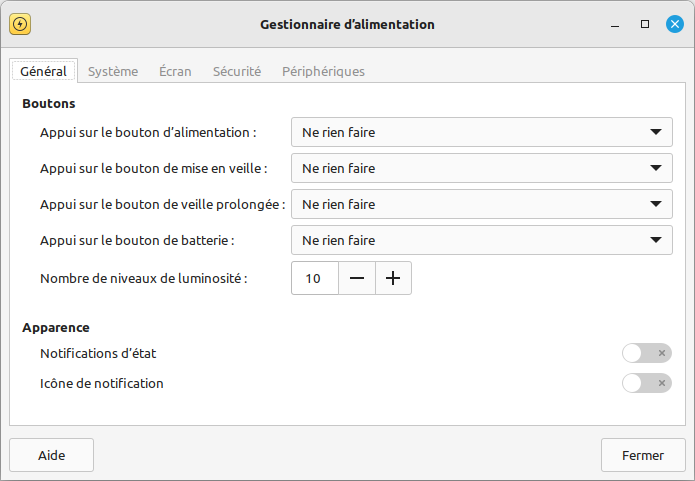
L’onglet Système permet de régler quand le système passe en veille.
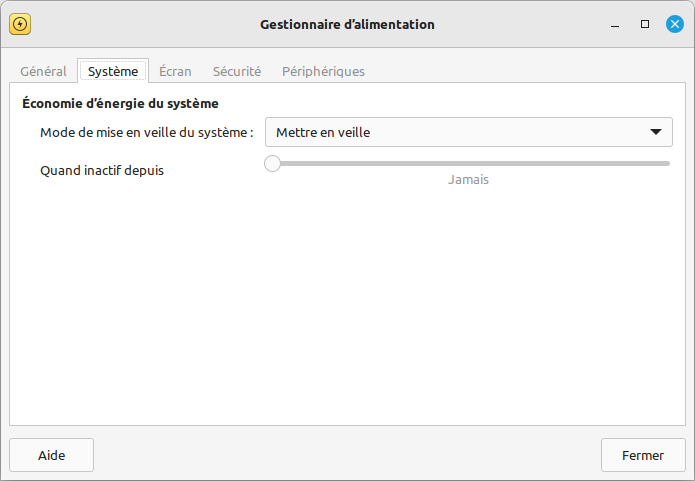
Avec un ordinateur portable, vous les aurez pour quand le PC est branché ou sur batterie (1). Vous pourrez aussi définir un seuil de charge critique (2) et le comportement à adopter quand il est atteint (3).
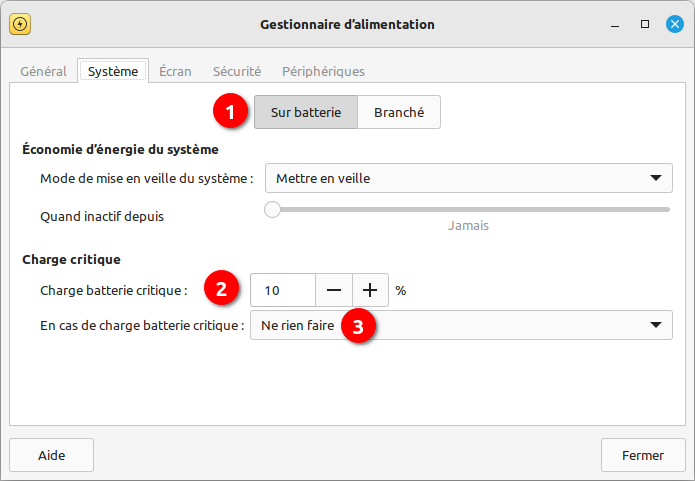
L’onglet Écran permet de régler le temps d’inactivité avant que l’écran passe en veille.
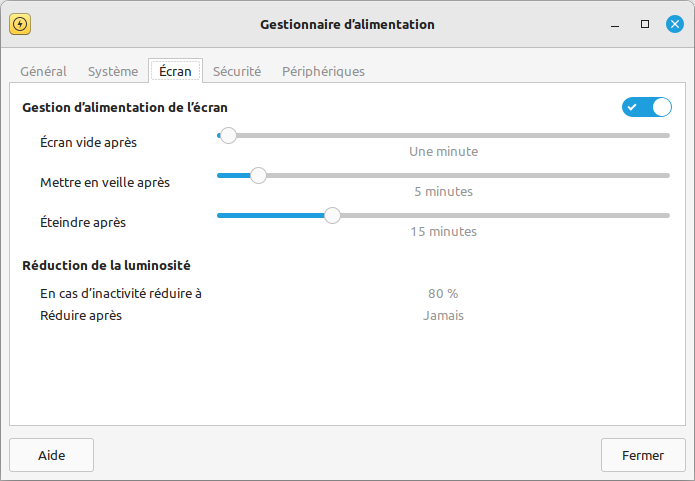
Avec un ordinateur portable vous avait un réglage sur batterie et un autre sur secteur (branché).
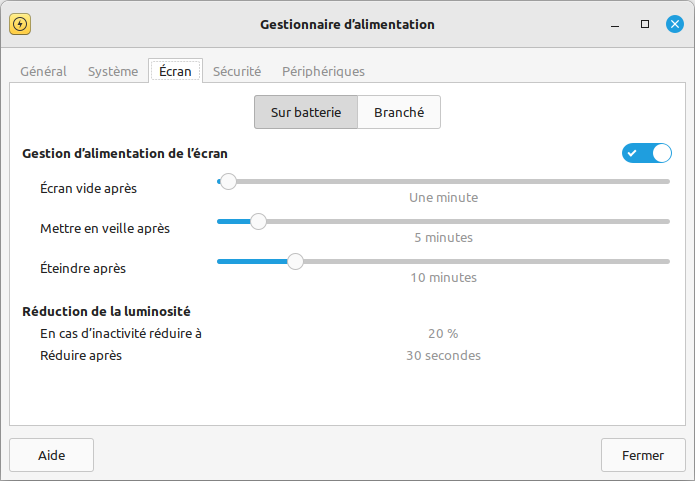
Enfin, par défaut, Linux Mint XFCE ne fournit pas d’économiseur ni de paramètres pour les régler.

